win10如何关闭飞行模式
在win10系统中,有时开启飞行模式后会影响网络连接等功能,以下为您介绍几种关闭飞行模式的方法
在win10系统中,有时开启飞行模式后会影响网络连接等功能,以下为您介绍几种关闭飞行模式的方法。

方法一:通过快捷设置栏关闭。在任务栏右侧找到网络图标,点击该图标后会弹出一个小窗口,在其中找到“飞行模式”选项,将其开关关闭即可。如果快捷设置栏中没有显示网络图标,可以右键点击任务栏空白处,选择“任务栏设置”,在“通知区域”中找到“网络图标”,将其设置为“显示图标和通知”,这样网络图标就会出现在快捷设置栏中了。

方法二:使用windows设置关闭。点击“开始”菜单,选择“设置”选项。在设置窗口中找到“网络和internet”选项,进入该页面后,在左侧列表中点击“飞行模式”,在右侧窗口中,将飞行模式的开关切换为关闭状态。
方法三:利用快捷键关闭。有些电脑支持使用快捷键来快速关闭飞行模式。一般可以按下“windows”键+“a”键,打开操作中心,在操作中心中找到“飞行模式”按钮,点击关闭即可。
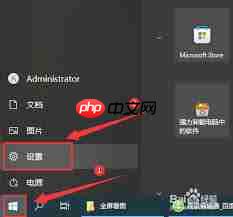
如果以上方法都无法关闭飞行模式,可能存在系统故障等问题。您可以尝试以下操作:在“开始”菜单中搜索“命令提示符”,右键点击“命令提示符”并选择“以管理员身份运行”。在命令提示符窗口中输入“netsh winsock reset”命令,然后回车,执行完毕后重启电脑,再尝试关闭飞行模式。
另外,如果您是因为安装了某些软件导致飞行模式异常开启或无法关闭,可以卸载相关软件后再尝试关闭飞行模式。总之,关闭win10飞行模式的方法有多种,您可以根据自己的实际情况选择合适的方式来解决问题,确保网络等功能正常使用。
菜鸟下载发布此文仅为传递信息,不代表菜鸟下载认同其观点或证实其描述。
相关文章
更多>>-
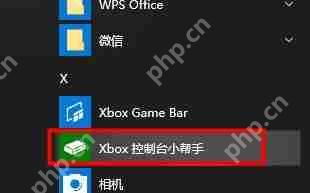
-

-

-

-

-
360成微软唯一安全合作伙伴将联合推免费正版Win10系统
- 2025-04-22 软件资讯
- 日前,在深圳举
-
-

-

-

-

-

-

-

-

热门游戏
更多>>热点资讯
更多>>热门排行
更多>>- 山海物语手游排行榜-山海物语手游下载-山海物语游戏版本大全
- 2023大唐风华手游排行榜-大唐风华手游2023排行榜前十名下载
- 乱点三国排行榜下载大全-2023最好玩的乱点三国前十名推荐
- 次元幻境排行榜下载大全-2023最好玩的次元幻境前十名推荐
- 轮回缘起游戏排行-轮回缘起所有版本-轮回缘起游戏合集
- 封天传奇手游排行-封天传奇免费版/单机版/破解版-封天传奇版本大全
- 类似江湖暖暖的手游排行榜下载-有哪些好玩的类似江湖暖暖的手机游戏排行榜
- 类似疾风战纪的手游排行榜下载-有哪些好玩的类似疾风战纪的手机游戏排行榜
- 新西游记题材手游排行榜下载-有哪些好玩的新西游记题材手机游戏推荐
- 裁决战歌手游2023排行榜前十名下载_好玩的裁决战歌手游大全
- 龙炎霸业排行榜下载大全-2023最好玩的龙炎霸业前十名推荐
- 王城之路手游2023排行榜前十名下载_好玩的王城之路手游大全











